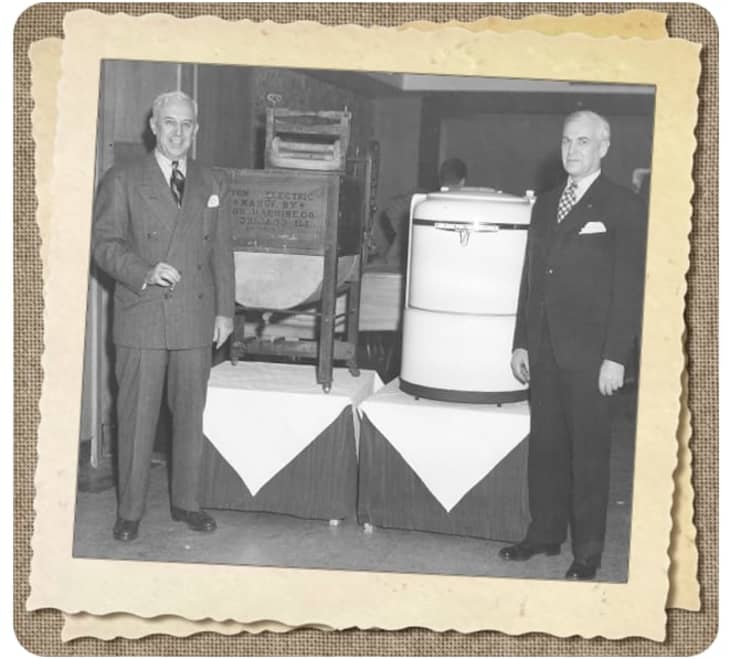Toliko si prizadevate, da bi bil vaš dom urejen in lep, a ali iPhone enako obravnavate? Preprosto pustite, da vaš telefon pade v stanje nereda, da ne boste imeli prostora za shranjevanje, iščete aplikacije v steni na videz neskončnih ikon, vendar je vaš telefon skoraj vedno z vami in si ne zaslužite vse te tehnološke nereda . Poleg tega boste ugotovili, da je presenetljivo enostavno pospraviti aplikacije in datoteke, z njimi pa se lahko tudi zabavate.
 Shrani Pripnete Oglejte si več slik
Shrani Pripnete Oglejte si več slik (Zasluga za sliko: Sergej Causelove )
Opomba: Preden naredite večje spremembe na svojem iPhone -u, morate rezerva vse svoje podatke in datoteke v oblak ali v računalnik.
Preverite svojo uporabo
Če vam skoraj zmanjka prostora za shranjevanje, pojdite v Nastavitve> Splošno> Shramba za iPhone. Tam si lahko ogledate, katere vaše aplikacije in datoteke porabijo največ prostora za shranjevanje. Izbrišete lahko aplikacije, ki jih ne uporabljate, ki zavzamejo prostor, odstranite pesmi iz glasbene knjižnice in si ogledate, koliko prostora zajemajo vse vaše fotografije in sporočila - če jih ne izbrišete, lahko zavzamejo več prostora za shranjevanje, kot se zavedate , zato varnostno kopirajte, kar želite shraniti, in nato počistite vse s telefona.
Počistite predpomnilnike
Tako kot kateri koli spletni brskalnik tudi Safari shrani vašo zgodovino iskanja in brskanja, in če tega nikoli ne počistite, se lahko vsi ti podatki seštejejo in vam ne ostanejo več prostora za shranjevanje. Če ga želite počistiti, preprosto odprite Safari, na dnu zaslona tapnite ikono, ki izgleda kot knjiga, nato pa se na naslednjem zaslonu dotaknite ikone, ki izgleda kot ura v zgornji vrstici za krmarjenje (to je vaša zgodovina), nato pa tapnite Počisti v spodnjem desnem kotu zaslona.
… Tudi v aplikacijah
Aplikacije, kot so Snapchat, Facebook in Instagram, shranjujejo podatke v vaš telefon, ne da bi se vi tega zavedali, zato je dobro, da to občasno počistite. V Snapchatu lahko odprete nastavitve in nato v razdelku Dejanja računa izberete Počisti predpomnilnik, kjer lahko počistite predpomnilnik brskalnika in predpomnilnik spominov (ki dejansko ne bo izbrisal fotografij, ki ste jih shranili v Spomini). Na Facebooku pojdite na Nastavitve računa> Brskalnik in izberite Počisti podatke. V Instagramu odprite nastavitve, nato se pomaknite navzdol do dna in izberite Počisti zgodovino iskanja.
Uporabite mape
Če imate po telefonu strani in strani aplikacij, je čas, da to spremenite. Ko počistite in odstranite podatke iz datotek, sprostite nekaj prostora na zaslonu, tako da nekatere svoje aplikacije postavite v mape. Mapam lahko poimenujete karkoli želite, zato poskusite združiti podobne aplikacije - kot vse vaše aplikacije za fotografije in video - v različne mape. V telefonu imam štiri mape, eno za družabne aplikacije in aplikacije za klepet; ena za fotografije, video posnetke in glasbo; ena za pripomočke (kot so kalkulator, beležke, nastavitve itd.) in ena za vse tiste naključne aplikacije Apple, ki so vnaprej nastavljene na vašem iPhone-u, ko ga kupite. Aplikacije, ki jih najpogosteje uporabljam - med drugim fotoaparat, Twitter in Safari - izpustim iz map za hitrejši dostop. Ugotovite, kaj vam najbolj ustreza, in od tam uredite.
 Shrani Pripnete Oglejte si več slik
Shrani Pripnete Oglejte si več slik (Zasluga za sliko: Taryn Williford)
Uredite svoje aplikacije
Poleg dodajanja nekaterih aplikacij v mape lahko še vedno premikate svoje aplikacije na način, ki je bolj urejen in eleganten. Za to imate nekaj možnosti:
Barvna koordinata
Če želite, da je vaš telefon tako estetsko prijeten, kot je organiziran, poskusite svoje aplikacije razvrstiti po barvah. Morali jih boste premikati ročno, toda poplačilo? Lepa mavrica vseh vaših najljubših aplikacij.
Po abecedi
Želite svoje aplikacije po abecednem vrstnem redu? Dobra novica: Nekaj dotikov zaslona in lahko jih nastavite pravilno, in vam jih ni treba urediti sami. Najprej oblikujte svoje mape, ker jih bo ta trik vključil glede na njihova imena. Nato pojdite na Nastavitve> Splošno> Ponastavi in izberite Ponastavi postavitev začetnega zaslona, ki bo vaše aplikacije in mape razvrstilo po abecedi.
koliko je 10 10 10
Naročite po uporabi
Svoje aplikacije naročam glede na to, kako pogosto jih uporabljam, enako pa počnem tudi v svojih mapah. Razporeditev po uporabi je smiselna, če želite imeti hiter dostop do svojih aplikacij tako pogosto, kot jih običajno preverjate, vendar ni videti tako organizirano, kot je abeceda ali barvno usklajevanje aplikacij.
Bodite ustvarjalni s stranmi
Vaš iPhone ima privzeto nastavitev, da imajo vse vaše aplikacije na eni strani (ali več, če je na eni strani več, kot jih lahko ustreza), vendar vam ni treba imeti stene aplikacij v telefonu, če tega ne želite. Aplikacije lahko povlečete, da jih ustvarite ali premaknete na novo stran, in sprostite nekaj prostora na zaslonu. To je še posebej priročno, če imate fotografijo v ozadju, ki jo želite prikazati brez aplikacij, ki to pokrivajo. Svoje aplikacije držim v eni vrstici na vrhu, da zrcalijo aplikacije v spodnji vrstici aplikacij, zato imam eno stran od štirih najpogosteje uporabljenih aplikacij, drugo od naslednjih štirih najpogosteje uporabljenih aplikacij in tretjo stran s samo štiri mape. V resnici ni omejitev, kako lahko stvari uredite.
Emoji Povečajte svoje stike
Če imate veliko stikov in jim je težko vse slediti, k njihovim imenom dodajte emoji. Ker lahko po telefonu in v imeniku iščete emojije, tako kot lahko iščete njihova dejanska imena, olajšate hitro iskanje prave osebe - poleg tega je videti zabavno in očarljivo. To še posebej dobro deluje v različnih situacijah, na primer, če imate več stikov z istim imenom ali če potrebujete kontekst, da se spomnite, kdo je nekdo.
Prijateljem, s katerimi se pogosto obračam, dodelim poseben, individualni emoji, ki me spominja nanje, tako da si ga je enostavno zapomniti. Za stike, ki zahtevajo kontekst, na primer ljudi, ki jih srečujem na dogodkih za mreženje ali se ujemam iz aplikacij za zmenke, dodelim dva čustvena simbola - enega, ki predstavlja, kako sva se spoznala, in enega, ki predstavlja njihovo osebnost, ali nekaj, kar se jim spominja. Tako se lahko pozneje, ko pregledam stike, spomnim, kdo so bili. Koristno je tudi, če si opomnite, s kom ne želite stika-zagotovo jih lahko preprosto blokirate in izbrišete njihovo številko, včasih pa je bolj zabavno dodati emoji prepovedi povratne poševnice poleg njihovih imen.
Ponovno urejeno iz objave, prvotno objavljene 9.12.2016-TW